
Sadržaj:
- Autor John Day [email protected].
- Public 2024-01-30 09:38.
- Zadnja promjena 2025-01-23 14:47.
Ovo je nizozemska inačica ovog instruktora. U ovom trenutku možete naučiti kako ste se našli s Eagleom, Eagle3D-om i POV-Ray-om na 3D ploči.
Korak 1: Programi Die U Nodig Heeft
Eagle Met je program koji je dostupan u obliku shematske datoteke datoteke ploče. Eagle3DDit program sadrži datoteku ploče u POV-datoteci. Program POV-RayDit u POV datoteci u 3D ploči.
Korak 2: Het Maken Van Het POV datoteka
Da biste u softveru stap 1 heeft geïnstalleerd otvorili u uw ploču u Eagleu. Kliknite na Datoteka> Pokreni … u najboljem redu 3d41.ulp nodig. Učinite to u mapi programa sa Eagle3D (C: / Program Files / Eagle / ULP / Eagle3D). Wanneer u een verie heeft van Eagle ouder is dan versie 4.1x dan heeft u het bestand 3d40.ulp nodig. Bovendien raad ik het u dan aan te update naar een nieuwere versie. Na dat u hetft hestand geopend verschijnt er een interface. Na ovom sučelju možete ući u 3D ploču na verandi. Osobno kliknite ovdje da biste instalirali sve ostale stavke. Kliknite na Stvori POV-datoteku (i izađi).
Korak 3: Eagle3D datoteke
Metoda AOm je 3D ploča napravljena od POV-Ray zračnih datoteka i datoteka Eagle3D. Deze datoteke vind u in map povratak (C: / Program Files / Eagle / ulp / Eagle3D / povray) (vidi 1). Morate nu al de bestanden uit deze map kopiëren naar map de include (C: / Documents and Settings / Administrator / Mijn documenten / POV-Ray / v3.6 / include) (zie plaatje 2 & 3). Metod BU kunt ook POV-Ray vertellen waar de bestanden te vinden zijn. Dit doet u door de regel; Library_Path = "C: / Program Files / Eagle3D / ulp / Eagle3D / povray" Toe voegen aan het bestand returny int in de map ini vind. (C: / Documents and Settings / Administrator / Mijn documenten / POV-Ray / v3.6 / ini) (Zie plaatje 4) Plak de regel op de in plaatje 5 aangegeven plaat. De korijenski direktorij "C: / Program Files / Eagle3D / ulp / Eagle3D / povray" možete po računalu.
Korak 4: Genereer Het 3D ploča
Otvorite POV-Ray i otvorite verziju datoteke POV-datoteke u stupcu 2 na vrhu. Druk op de knop Run (zie plaatje 1) en er ontstaat een 3D board zo als in plaatje 2 hr "Otvorene" ikone.
Preporučeni:
Moj CR10 novi život: SKR matična ploča i Marlin: 7 koraka

Moj CR10 New Life: SKR matična ploča i Marlin: Moja standardna MELZI ploča je bila mrtva i bila mi je potrebna hitna zamjena kako bih oživio svoj CR10.Prvi korak, odaberite zamjensku ploču, pa sam odabrao Bigtreetech skr v1.3 koji je 32 -bitna ploča s upravljačkim programima TMC2208 (s podrškom za UART način rada
Nasa upravljačka ploča za djecu: 10 koraka (sa slikama)

Nasa kontrolna ploča za djecu: Ovo sam napravio za svoju šogoricu koja vodi dnevni boravak. Vidjela je moj lager koji sam sagradio prije gotovo tri godine za sajam tvrtki i jako mi se svidio pa sam mu napravio ovaj za božićni poklon. Link do mog drugog projekta potražite ovdje: https: //www
MXY ploča - niskobudžetna robotska ploča za crtanje XY plotera: 8 koraka (sa slikama)

MXY ploča - niskobudžetna robotska ploča za crtanje XY plotera: Moj cilj je bio dizajnirati mXY ploču kako bi niskobudžetna postala stroj za crtanje XY plotera. Stoga sam dizajnirao ploču koja olakšava onima koji žele napraviti ovaj projekt. U prethodnom projektu, koristeći 2 komada Nema17 koračnih motora, ova ploča koristi
Signalna svjetlosna ploča i ploča krede Batman Bat: 5 koraka (sa slikama)
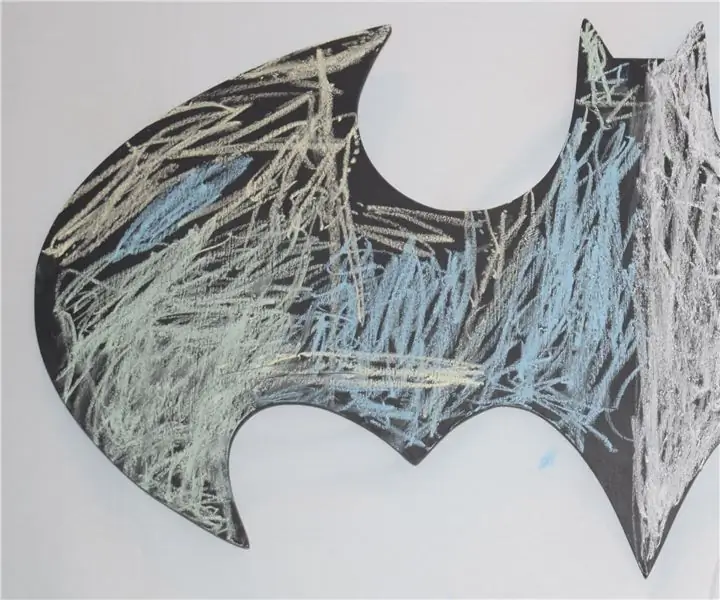
Signalno svjetlo Batman Bat i ploča s kredom: Obično ne biste mislili da je Batman svjetlo puno boja, ali budući da je i ploča s kredom, može imati onoliko boja koliko želite koliko vidite sa slike
Renderirajte 3D slike svojih PCB-a pomoću Eagle3D i POV-Ray: 5 koraka (sa slikama)

Renderirajte 3D slike svojih PCB-a pomoću Eagle3D-a i POV-Raya: Pomoću Eagle3D i POV-Ray možete stvoriti realistične 3D renderiranje vaših PCB-a. Eagle3D je skripta za EAGLE Layout Editor. To će generirati datoteku za praćenje zraka, koja će biti poslana na POV-Ray, koja će zauzvrat na kraju iskočiti finalizirana slika
